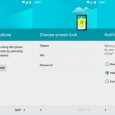Guía rápida para cerrar apps en Samsung Galaxy Note 5
Te traemos una guía rápida para aprender a cerrar apps o detener aquellas que están funcionando en simultáneo en los dispositivos Samsung Galaxy Note 5 y Galaxy S6 Edge Plus. Los dos nuevos móviles de Samsung están entre los mejores de 2015 y cuentan con sendas pantallas de 5,7 pulgadas y resolución Quad HD.
Mientras el modelo Galaxy S6 Edge Plus destaca por su pantalla curva en ambos laterales, el modelo Galaxy Note 5 es uno de los más poderosos de 2015 con sus 4 GB de memoria RAM y su procesador de 8 núcleos.
Cerrar apps en Samsung Galaxy Note 5
Cerrar y eliminar apps que están corriendo en segundo plano el Galaxy Note 5 es muy beneficioso porque libera espacio de la memoria RAM y permite un rendimiento optimizado para el teléfono. Es muy fácil de lograr, pero en caso de que seas nuevo en Android o en los dispositivos Samsung, en AlertasAndroid.com te contamos cómo se hace.
Antes que nada, en Android existen apps que se encargan de cerrar automáticamente las apps. Lo mejor es no utilizarlas, el procedimiento de cerrado manual de apps siempre es más eficiente para conseguir un mejor rendimiento del dispositivo. El Galaxy Note 5 tiene 4 GB de memoria RAM así que su funcionamiento correcto con múltiples apps encendidas a la vez está garantizado, pero aun así es recomendable que cierres todas aquellas apps que no utilizas por un largo tiempo. Ayuda a batería y a obtener una mejor vida útil y rendimiento general del dispositivo.
Si bien el proceso para cerrar apps es sencillo, es un poco diferente al de modelos como el Samsung Galaxy S3. Antes lo que se necesitaba era presionar de forma prolongada el botón Home, así aparecía el menú que nos habilitaba a cerrar todas las apps de una vez. Ahora hay un botón especial para multitarea en la zona izquierda del botón Home, es un botón táctil capacitivo.

Una vez abierto el nuevo recuadro, solamente hay que presionar en la opción Cerrar todo, o ir cerrando las apps una por una mediante el recuadrito con una X en la zona superior. Fácil y rápido.
Borrado manual o borrado automático
Si eliges la opción de borrar todo recuerda que se cerrarán todas las apps y no se guardará el último progreso. Asegúrate de saber qué apps estabas usando y recuerda que tendrás que volver a encenderlas para que funcionen correctamente.